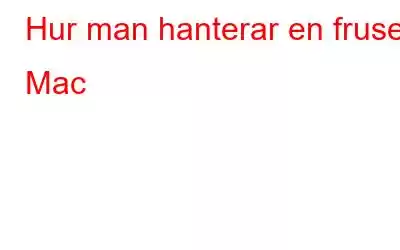Om du arbetar med något viktigt och din Mac lägger på, kommer det att bli en besvikelse. Den första instinkten är att inspektera din enhet, och det är då du får reda på att problemet är en frusen skärm på Mac. Nu finns det flera anledningar till vilka ett system kan lägga på; vi har listat orsaker - hårdvaruproblem, programvaruproblem, virusattack, bearbetningsproblem. Oftast kommer dessa situationer att fånga sig mitt i arbetet där du inte kan fixa om du inte vet hur. Därför berättar vi i det här inlägget för dig
Läs mer: Bästa Mac-rengöringsapplikationer
Hur man åtgärdar en frusen Mac genom att följa metoderna
1. Tvångsavsluta att köra program
Denna metod fungerar bäst om programvaran stör din Mac. Det kan vara allt från ett fel till de applikationer som finns på den med en bugg. Ibland kan programmen som körs i maskinen stoppas och du möter frusna Mac-problem. Ibland lägger Mac på på grund av överbelastningen av applikationerna eftersom den fullständiga disken inte lyckas göra alla uppgifter samtidigt. Det kan enkelt lösas genom att avsluta alla applikationer med Force Quit-metoden. Följ instruktionerna nedan för att lära dig vad du ska göra när din Mac fryser:
- Allt du behöver göra är att klicka på Apple-ikonen längst upp till höger på skärmen eller samtidigt trycka på Kommando-Alternativ- Esc.
- Välj alternativet Force Quit från rullgardinsmenyn. Det tar dig till fönstret Force Quit Applications.
- Välj här namnet på programmet en efter en och klicka på knappen Force Quit.
- När du har valt programmet kommer det att fråga dig "Är du säker på att du vill stänga det här programmet." Välj OK för att bekräfta.
2. Starta om din Mac
Det kan också vara ett problem relaterat till tillfälliga problem på grund av hårdvara eller mjukvara. Kontrollera alla dina bildskärmskablar och anslutningar till skärmen. Om din MacBook fortsätter att frysa, se om den är ansluten och laddas. Med den fysiska undersökningen kan du avgöra om den har påverkats och resulterat i en frusen skärm på Mac.
Starta om din Mac för att kontrollera om problemet kvarstår. Ett tillfälligt fel i programvaran kan också undvikas genom att använda ett bra prestandaverktyg för Mac, eftersom din Mac kan lida mycket av överflödig data och programvara på den. Skräpet kan orsaka allvarliga skador på din maskin och om du inte vill se att din MacBook fryser, håll den frisk. Det bästa sättet att göra är att använda ett avancerat verktyg att ta hand om din Mac – Rensa mitt system.
Det är ett kraftfullt program för att skanna och upptäcka allt skräp och oanvända filer på din Mac. Cleanup My System är ett effektivt verktyg som fixar dina systemproblem relaterade till en full disk. Det kommer också att ge din Mac stabilitet och förbättrad prestanda. Ladda ner den nu från länken nedan –
När du har fått Cleanup My System på din Mac kommer den att köra en genomsökning och visa dig resultat. Den innehåller en One-Click Care-modul, som tar bort alla system- och användargenererade cache och loggar omedelbart för att hjälpa dig att optimera din Mac. Du kan rengöra allt på en gång med ett klick. Andra som loggfiler, temporära filer kan också enkelt tas bort från din Mac med hjälp av Cleanup My System. Dessutom kan du rensa alla sekretessspår från webbläsarna med hjälp av modulerna Privacy Protector och Identity Protector.
Här hittar du Disk Analyzer-modulen som hjälper dig att få en lagringsvisualisering för att förstå vad som tar upp disken utrymme på Mac.
Om din Mac fryser på grund av startproblemet kan du fixa detta med hjälp av Cleanup My System. Det kan vara användbart om något av programmen får din Mac att hänga sig, det kan tas bort från listan. Du kan också använda verktyget Uninstall Apps för att ta bort det från Mac.
Läs även: Bästa EXIF Data Editor för Mac: Photos Exif Editor
Vanliga frågor Frågor
F1. Varför svarar inte min Mac?
Om du står inför problemet med att Mac inte svarar kan det bero på flera orsaker. Det kan vara tillfälligt på grund av att vissa applikationer har fastnat i en process. En annan orsak kan bero på den fulla disken, vilket leder till att Mac ibland fryser.
F2. Varför fryser min Mac?
När Mac fryser mer än ofta måste det åtgärdas från grundorsaken. Systemet kan fyllas med mycket rörigt och oönskade program som gör att Mac-skärmar fryser. Du måste använda Cleanup My System, som är en övergripande prestandahöjare för Mac.
F3. Hur får du en Mac att låsa upp?
Att öva på den vanliga kontrollen på din Mac kommer att hjälpa dig Kontrollera också systeminställningarna för tredjepartsprogram och ta bort de oanvända programmen.
F4. Vad ska du göra när MacBook Pro låser sig?
Att följa metoderna ovan hjälper dig att lära dig hur du fixar en frusen Mac. Använder rätt metod ds kommer du inte längre att uppleva problemet igen. Försök först att tvångsavsluta de program som körs på din Mac. Om det inte hjälper, försök med tvångsavstängning för att stänga de misslyckade operationerna på Mac. När du startar om din Mac, arbeta med att åtgärda problemen genom att rensa cacheminnet, skräp och temporära filer.
Slutsats
Nästa gång läggs på helt plötsligt med en frusen skärm på Mac, prova dessa metoder för att lösa problemet. Om det frusna Mac-problemet beror på vissa program, använd tvångsavslutningsmetoderna för att stänga det. Använd annars strömknapparna för att tvinga fram avstängning. Att använda ett verktyg som Cleanup My System hjälper dig att förbättra Mac-prestandan.
Vi hoppas att den här metoden hjälper dig att förstå hur du fixar en frusen Mac. Vi skulle vilja veta dina åsikter om detta inlägg för att göra det mer användbart. Dina förslag och kommentarer är välkomna i kommentarsektionen nedan. Dela informationen med dina vänner och andra genom att dela artikeln på sociala medier.
Vi älskar att höra från dig!
Vi finns på Facebook, Twitter , LinkedIn och YouTube. För eventuella frågor eller förslag, vänligen meddela oss i kommentarsektionen nedan. Vi älskar att återkomma till dig med en lösning. Vi lägger regelbundet ut tips och tricks, tillsammans med svar på vanliga problem relaterade till teknik. Slå på aviseringen för att få regelbundna uppdateringar om teknikvärlden.
Relaterade ämnen:
15 bästa programvaran för dataåterställning för Mac 2020 strong>
Vad är "annat" på Mac-lagring och hur tar man bort det?
Läs: 0